こどもの作品記録にせっかく撮影したのに、
”影が入る・暗い・魅力的に撮れない”
そんな人向けにおすすめな無料写真アプリ、『フォトスキャン』。
使い方からコツまで紹介します。スマホ一つ・技術も不要でギャラリーの様に撮れちゃいます。
子供の作品が散らかって整理したい方にも写真管理がおすすめです。
フォトスキャンって?
フォトスキャンはスマートフォンできるフォトアプリ。しかも無料。
紙の書類などを簡単にスキャンして、PDFファイルにすることができます。
私の場合、こどもの工作写真はこれで撮影してファイルで保存してます。
おすすめな点は、
⭕️スマホでかんたん操作
⭕️加工無用!勝手に明るさ調節、影もなし!
⭕️余白いらず。角も自動できっちり
⭕️写真、Googleフォトに自動保存
簡単すぎまずが、使い方をわかりやすく紹介します。
カンタンすぎるフォトスキャンの使い方
1. スマホにフォトスキャンアプリをダウンロードします。(最近ハマっているピクミン)
2. アプリを起動

3. カメラを起動し、撮影します。
作品全体が写るように撮影します。
一度撮影ボタンを押すと、四隅に黒い●ができるので、白○を4箇所合わせます。(合っていれば撮影音がなります)

余白はあって大丈夫。(後で微調整も可)
6.保存完了

自動的に写真に保存されます。
変わった形の作品は?
このアプリ、角も調節できます!
角をドラッグすれば、調節できます。

上部に拡大図がでるので、きっちり正確に微調整可能です。
ただ、丸いなど変わった形の作品を撮ると、余白に見事なフローリングが写り込むので、
背景を白や単色にした方が◎。この時は白壁に貼りました。

裏技?!iPhoneの切り取り機能
実はiPhoneに自動で切り取ってくれること知っていましたか?
パソコンで言うと、切り取り画像をコピペできちゃいます。
かなり最近知った身ですが、紹介します。
1.写真を表示させ、切り取る写真を長押し。画像がスキャンされたように映ります。
2.”コピー”をクリック
3.メモ帳を開き、画面をタッチ、”ペースト”をクリック

ちょっと濃い?!
作品はもちろん、人物写真も切り抜けます。
切り抜きがこんな簡単にできるなんてびっくりです。これなら写真コラージュも楽しめます。
まとめ&撮った作品はこんなアレンジも◎
作品によって使い分けると良いです。
イラストは間違えなくフォトスキャンがGOOD。
こどもの作品を写真撮るだけじゃもったいない。
影もつかず、綺麗に補正してくれ、自動で保存してくれる神アプリ。フォトスキャン。
きれいに撮れた作品は写真集にするのがおすすめです!
我が家は年に一度成長写真と一緒にフォトブックにしています。
省スペースで見た目もオシャレで、子供達も気に入ってみてます。作り方はこんな感じです↓
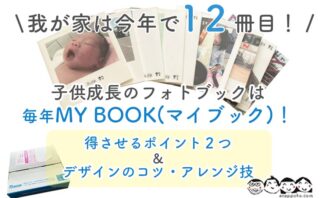
どんどん増えるこどもの工作作品。
しまってあるだけではもったいないし、場所もとる。
こんな方法で手軽に撮れて、見れて楽しめる方法もありです。ご参考頂ければと思います。
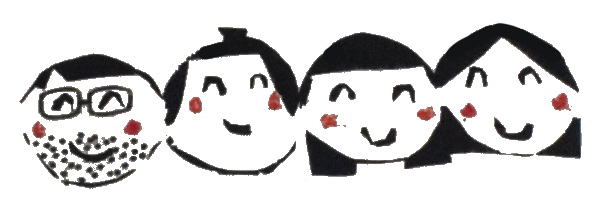
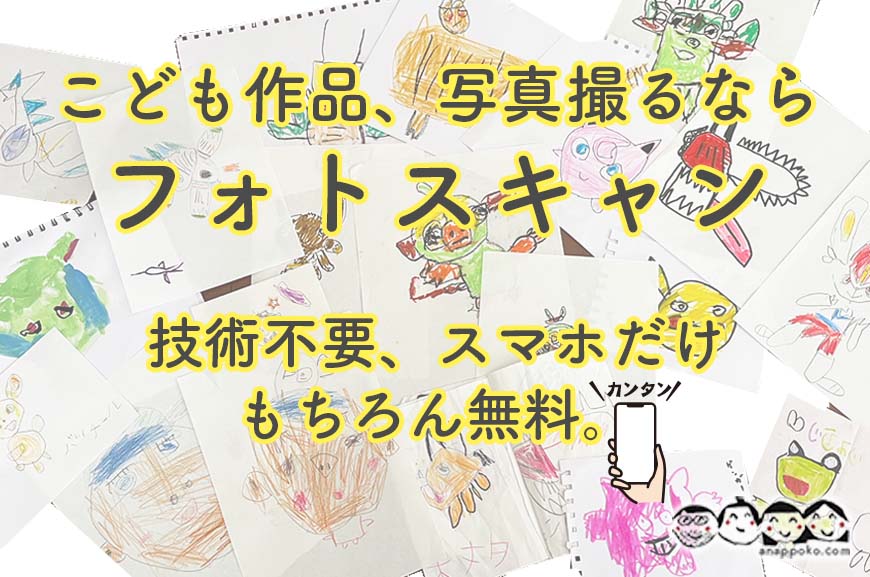



コメント